1:打开ps软件
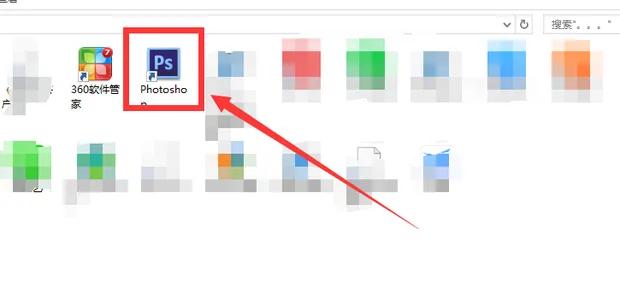
2点击文件。
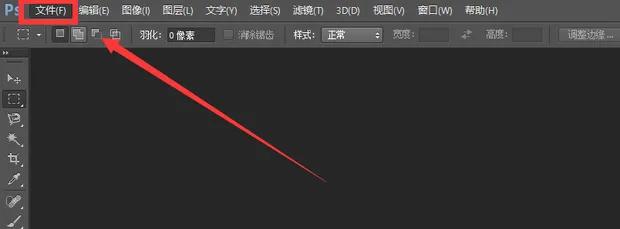
3点击打开。
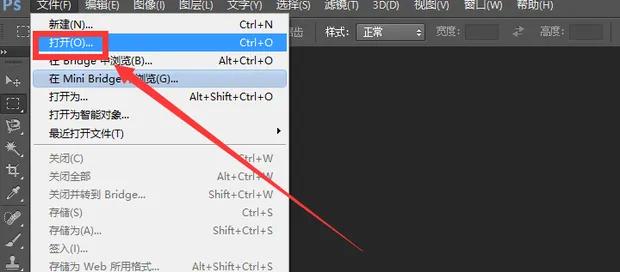
4选择素材并确认。
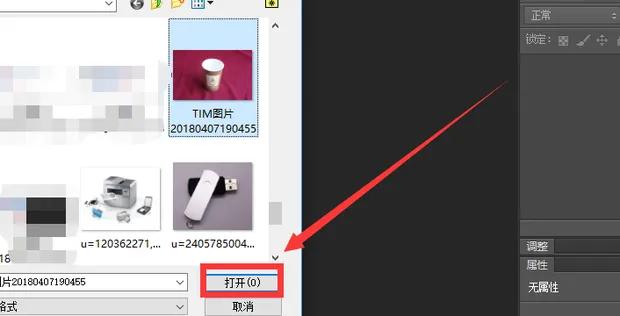
5双击背景。

6确定。这两部是把图层解锁,不然后面操作不了。
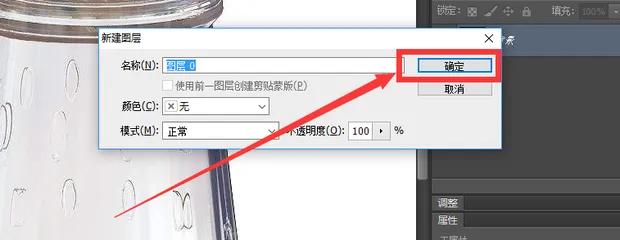
7修改图像显示比例,在这里是进行放大。
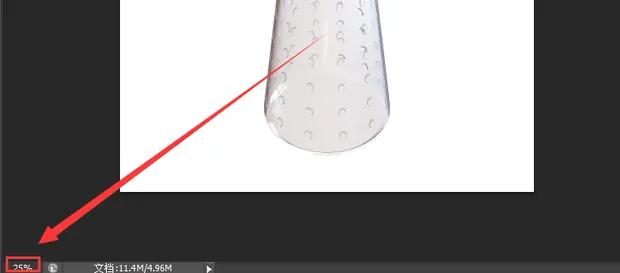
8可以移动旁边的滑条移动图片。
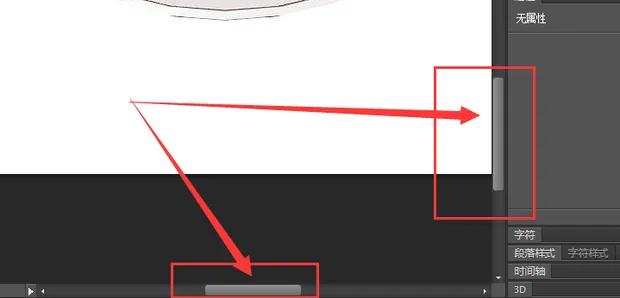
9选择钢笔工具。
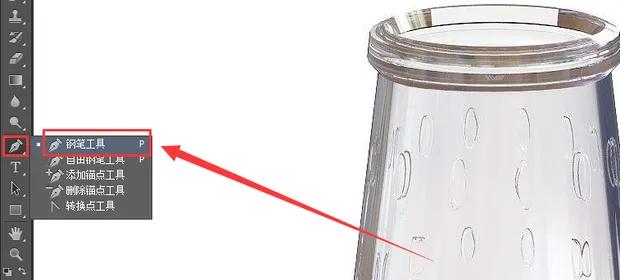
10用钢笔工具一点点的勾勒边缘,曲线部分要一点点的点,直线部分只需要在直线的起点终点各点一下就行了。

11起点与终点必须点在一起,这里只差最后一点了。

12点在一起后形成了一个封闭的图形。

13点击右键,选择建立选区。

14羽化半径设为1,点击确认。
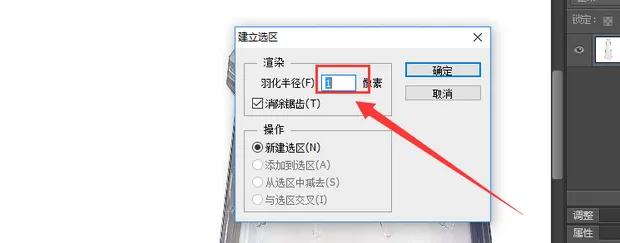
15建立选区后是虚线形成封闭图形。

16缩小比例就可以查看完整图形。
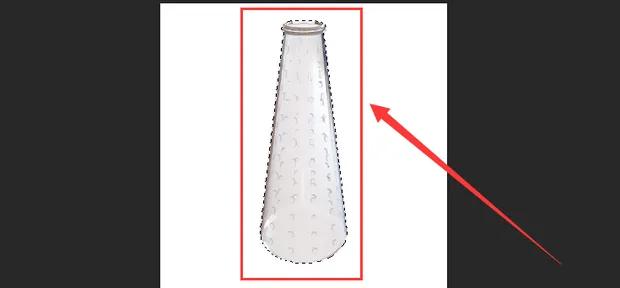
17点击选择选项。
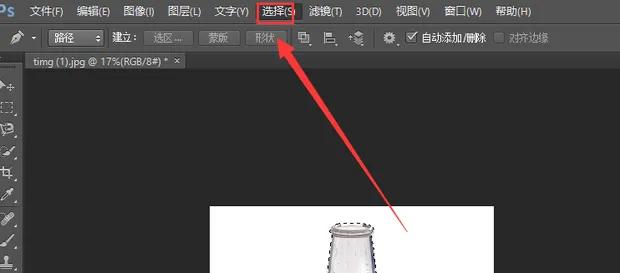
18选择反向。
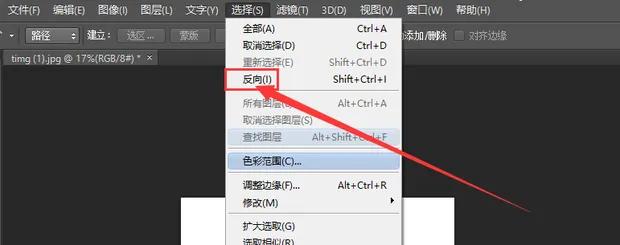
19在键盘上面找到删除键DEL或者Delete,按一下,瓶子以外的内容就都被删除了,或者你也可以点击编辑选择清除。
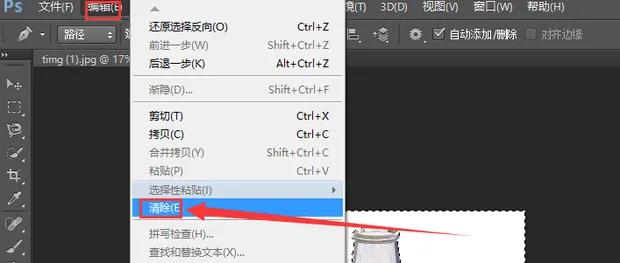
20完成清除。

21点击移动工具。
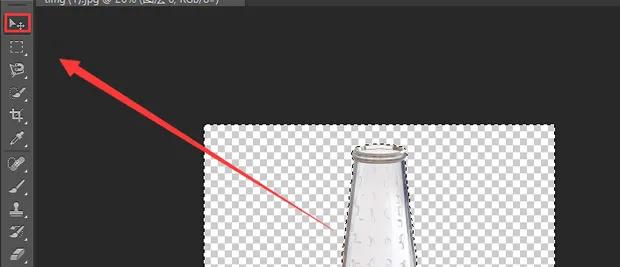
22打开另一张素材。
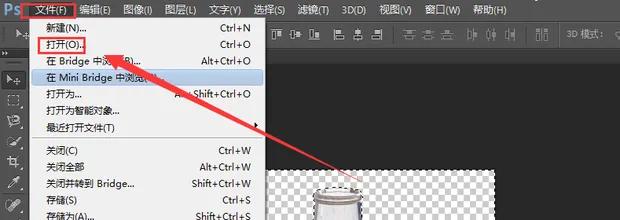
23鼠标点中刚才扣出的图片不放。
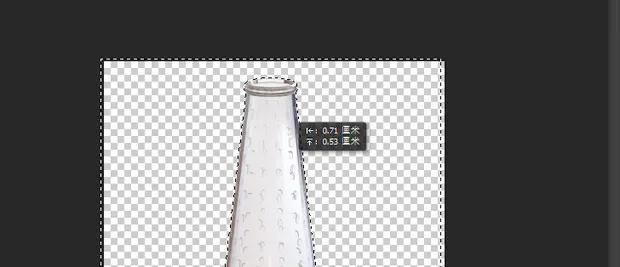
24移动到另一张图片上
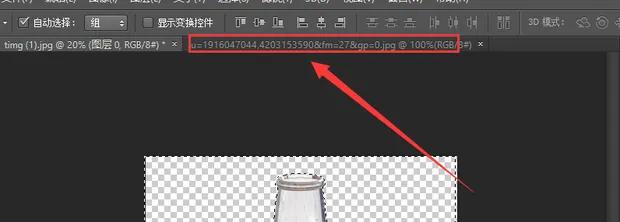
25放置到你想要的位置,松开鼠标即可
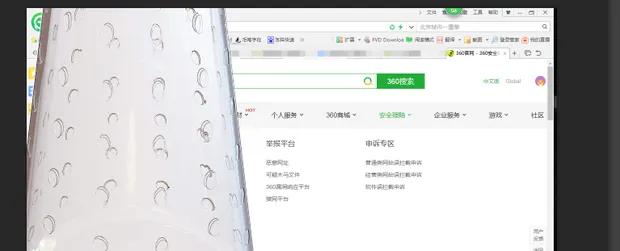
今天就到这里啦!!希望对大家有帮助!!!还有公开课,有需要的小伙伴可以私聊找我要啊!!!
文章标题:图酷教你超详细的ps抠图步骤(新手必学)
文章链接:https://www.xtuku.com/4969.html
更新时间:2022年05月10日
声明:本站大部分内容均收集于网络!若内容若侵犯到您的权益,请发送邮件至:590173@qq.com我们将第一时间处理! 资源所需价格并非资源售卖价格,是收集、整理、编辑详情以及本站运营的适当补贴,并且本站不提供任何免费技术支持。 所有资源仅限于参考和学习,版权归原作者所有,更多请阅读新图酷网网络免责服务协议。









